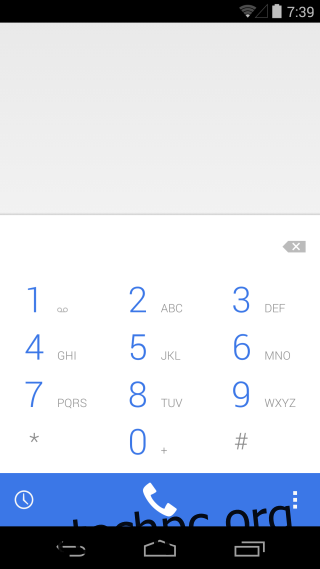Ήταν μια πολυάσχολη νύχτα με την Apple να ανακοινώνει τις πιο πρόσφατες δόσεις του OS X και του iOS και το Android 4.4.3 τελικά κυκλοφορεί σε συσκευές Nexus OTA. Το Android 4.4.3 δεν είναι τεράστιο όσον αφορά τις δυνατότητες και έχει κυρίως διορθώσεις σφαλμάτων, αλλά αυτός δεν είναι λόγος να μην θέλετε να το ενημερώσετε. Για όσους λαμβάνουν την ενημερωμένη έκδοση OTA, η λήψη της είναι εξαιρετικά απλή, αλλά όσοι συνεχίζουν να ελέγχουν αν μια ενημέρωση είναι διαθέσιμη μόνο για να τη βρουν δεν είναι, η λήψη της ενημέρωσης τώρα είναι λίγο πολύπλοκη. Ακολουθεί ένας τρόπος για μη αυτόματες και OTA ενημερώσεις.

Αποποίηση ευθύνης: Παρόλο που δοκιμάζουμε προσωπικά όλες τις διαδικασίες για τις οποίες γράφουμε, κάτι μπορεί να πάει στραβά. Ακολουθήστε αυτόν τον οδηγό με δική σας ευθύνη. Δεν φέρουμε καμία ευθύνη για τούβλα συσκευές
Ενημέρωση OTA
Ανοίξτε την εφαρμογή Ρυθμίσεις και πραγματοποιήστε κύλιση μέχρι το τέλος στο Σχετικά με το τηλέφωνο. Πατήστε την πρώτη επιλογή «Ενημερώσεις συστήματος». Στην επόμενη οθόνη, πατήστε «Έλεγχος τώρα» και το τηλέφωνό σας θα ελέγξει εάν υπάρχει διαθέσιμη ενημέρωση. Εάν είναι διαθέσιμο, η συσκευή σας θα το κατεβάσει και θα το αναβαθμίσει χωρίς να χρειάζεται καμία βοήθεια από εσάς. Η συσκευή σας δεν χρειάζεται ξεκλείδωτο bootloader ή root για να λάβει την ενημέρωση.
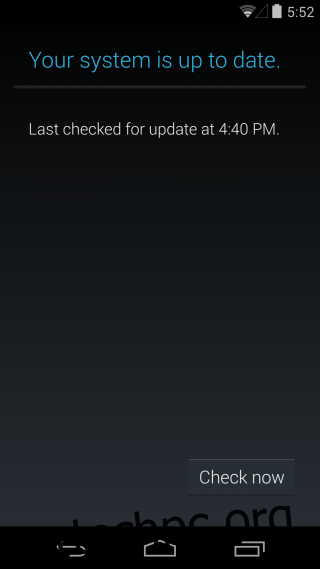
Μη αυτόματη ενημέρωση σε Android 4.4.3
Προαπαιτούμενα
Μια συσκευή Nexus με ξεκλείδωτο bootloader
Το Android SDK είναι εγκατεστημένο στο σύστημά σας, κάντε λήψη εδώ και εγκαθιστώ το.
Android 4.4.3 Εργοστασιακή εικόνα για τη συσκευή σας. Κατέβασέ το εδώ και βεβαιωθείτε ότι είναι το σωστό για τη συσκευή σας. Ταξινομούνται κατά όνομα συσκευής, επομένως δεν θα πρέπει να είναι πρόβλημα να προσδιορίσετε ποια πρέπει να κατεβάσετε.
Δημιουργήστε αντίγραφα ασφαλείας των αρχείων, των εικόνων σας κ.λπ. Αυτό θα διαγράψει τα πάντα στη συσκευή σας.
Ρύθμιση
Η ρύθμιση περιλαμβάνει την εξαγωγή αρχείων και τη μετακίνησή τους στη σωστή θέση στον υπολογιστή σας. Εξαγωγή της εργοστασιακής εικόνας (είναι συμπιεσμένο αρχείο tgz). Μεταβείτε στο φάκελο sdk>platform-tools στο φάκελο Android SDK και αντιγράψτε τα αρχεία που έχουν εξαχθεί σε αυτόν.
Ενεργοποιήστε τον εντοπισμό σφαλμάτων USB στη συσκευή σας. Ο εντοπισμός σφαλμάτων USB είναι ενεργοποιημένος από τις Επιλογές προγραμματιστή.
Διαδικασία
Ανοίξτε τον φάκελο στον οποίο μόλις επικολλήσατε τα εξαγόμενα αρχεία [Platform-tools]. Κρατήστε πατημένο το πλήκτρο Shift και κάντε δεξί κλικ. Στο μενού περιβάλλοντος θα δείτε μια επιλογή Άνοιγμα παραθύρου εντολής εδώ. Κλίκαρέ το.
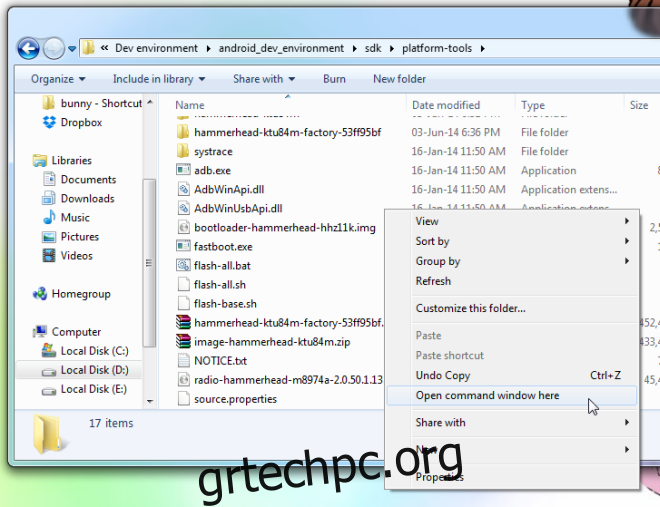
Εκτελέστε τις παρακάτω εντολές.
adb devices
Θα πρέπει να δείτε τον σειριακό αριθμό της συσκευής σας. Το τηλέφωνό σας μπορεί να σας ζητήσει να επιτρέψετε τον εντοπισμό σφαλμάτων USB, οπότε όταν/εάν συμβεί, πατήστε Ναι.
Στο παράθυρο Εντολή, πληκτρολογήστε την ακόλουθη εντολή.
adb reboot-bootloader
Το τηλέφωνό σας θα απενεργοποιηθεί και θα επανεκκινηθεί στο booloader
Εκτελέστε αυτήν την εντολή στο παράθυρο Εντολή
fastboot devices
Θα πρέπει να δείτε ξανά τον σειριακό αριθμό της συσκευής σας
Η τελευταία εντολή που πρέπει να εκτελεστεί τώρα είναι
flash-all.bat
Και αφήστε το σύστημά σας να φροντίσει για τα υπόλοιπα. Μην κάνετε τίποτα έως ότου η γραμμή εντολών σας δώσει το μήνυμα “Πατήστε οποιοδήποτε πλήκτρο για έξοδο”. Αυτό μπορεί να διαρκέσει 5-10 λεπτά.
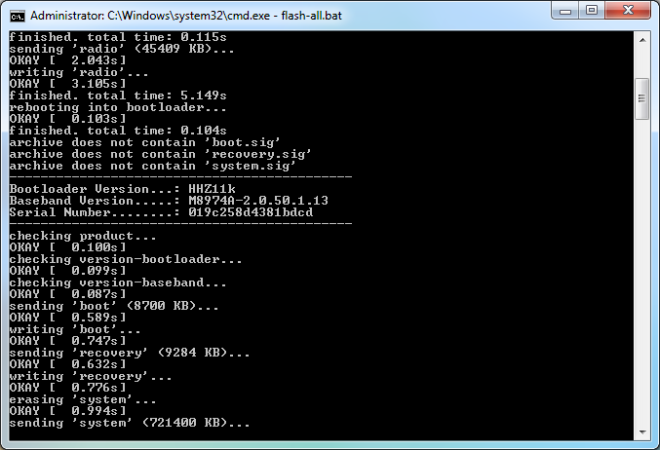
Θα ρυθμίσετε ξανά το τηλέφωνό σας. Παρατήρησα ότι με αυτήν την ενημέρωση δεν μου ζητήθηκε να ρυθμίσω τον Λογαριασμό μου Google μέχρι να χρειαστώ πρόσβαση στο κατάστημα Google Play. Εδώ είναι η νέα εφαρμογή κλήσης που φαίνεται ωραία και καθαρή.